word文档如何设置a4打印多页
发布时间:2017-06-09 17:41
相关话题
在打印Word文档的过程中,有时需要将一张A4纸设置打印到多页文档。实现这个目的的方法比较简单,那么下面就由小编给大家分享下word设置A4打印多页文档的技巧,欢迎大家来到学习。
word设置A4打印多页文档的方法
步骤一:打开文档,点击左上角菜单处的“文件”
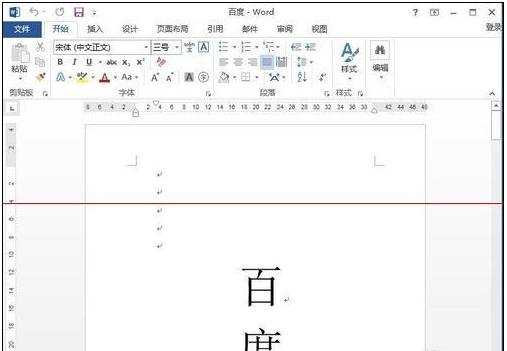
步骤二:在弹出的窗口中,选择“打印”
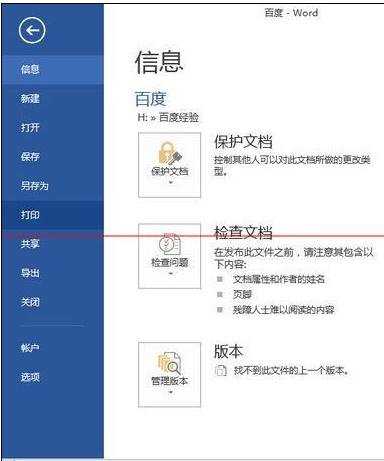
步骤三:在弹出的窗口中,拖动中间的进度条,拖到最下面。
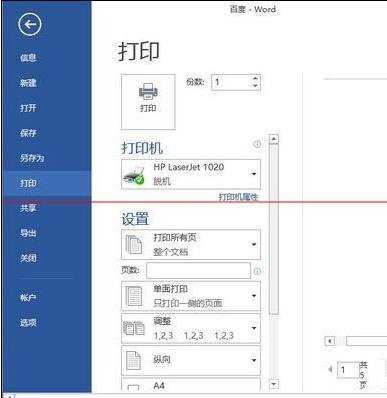
步骤四:点击“每版打印一页”右边的小箭头
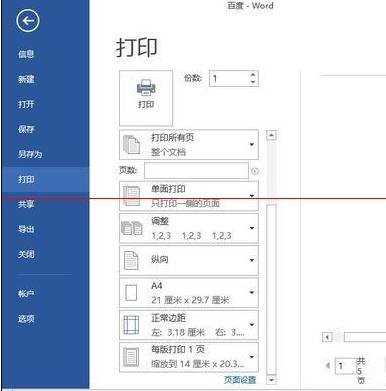
步骤五:选择“每版打印四页”
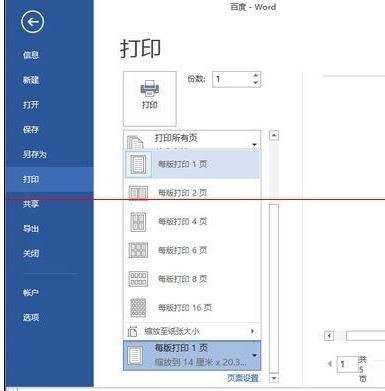
步骤六:设置完成之后,打印,即可实现一张A4打印4页。

猜你感兴趣:
1.word怎么设置A4打印多页文档
2.Word怎么在A4纸上打印多张图片
3.Word怎么将两页内容打印在一张A4纸上
4.word多页文字如何打印为一页
5.Word2013如何将多页文档打印在一页纸上

word文档如何设置a4打印多页的评论条评论